
Glossario di Schoolwork
Il glossario definisce i termini che puoi incontrare quando usi il Manuale utente di Schoolwork.
Termine | Definizione | ||||||||||
|---|---|---|---|---|---|---|---|---|---|---|---|
verifica attiva | Una verifica che invii e che non hai restituito agli studenti. Consulta anche verifica, verifica programmata. | ||||||||||
compito attivo | Un compito con almeno un’attività non contrassegnata come completata, che non ti è stato inviato e che non hai contrassegnato come completato. Consulta anche attività, compito, compito completato, compito programmato, compito inviato. In una classe possono essere presenti fino a 200 compiti attivi. | ||||||||||
attività | Un’attività inviata come parte di un compito. Schoolwork supporta i seguenti tipi di attività: app, file, foto, link, richieste di consegna e schede finali. Consultare anche attività app, compito, scheda finale, attività link, app con indicazione dei progressi, attività app a tempo. | ||||||||||
attività app | Un’attività assegnata all’interno di un’app. Per esempio, chiedere agli studenti di leggere il capitolo 2 di Lo Hobbit in Apple Books o risolvere Impara a programmare 1 in Swift Playgrounds. Consultare anche attività, attività app a tempo. | ||||||||||
Apple School Manager | Un portale web di semplice uso che permette alle persone con un ruolo di amministrazione IT di gestire dispositivi iOS, iPadOS, macOS e tvOS da un’unica posizione. Quando viene usato con un servizio di gestione dispositivi, le persone con un ruolo di amministrazione possono configurare le impostazioni del dispositivo e distribuire app e libri. Apple School Manager si integra con il tuo Sistema Informativo Studenti (SIS) per sincronizzare account utente, classi, corsi, registri e altro ancora. Tramite Apple School Manager le persone con un ruolo di amministrazione IT configurano le classi per Schoolwork e attivano il monitoraggio dei progressi degli studenti. Consulta il Manuale utente di Apple School Manager. | ||||||||||
verifica | Un test, un quiz o un foglio di lavoro condiviso da un docente a uno studente o una studentessa. Una verifica è un file che i docenti inviano agli studenti per verificare il livello di comprensione rispetto a un concetto, un argomento o una lezione. Quando uno studente o una studentessa consegna la verifica, il docente può valutarla per fornire un feedback quantitativo e qualitativo ai propri studenti. Le verifiche sono costituite da un elenco di destinatari (una classe oppure uno o più studenti di una classe), un titolo, un documento e delle istruzioni. È obbligatorio inserire il destinatario e il titolo della verifica, mentre tutte le altre informazioni sono facoltative. Puoi specificare anche una data di consegna della verifica. Se aggiungi una data di consegna, i lavori che uno studente o una studentessa invia dopo la data di consegna vengono contrassegnati come in ritardo. I docenti possono inviare una verifica, pianificare l’invio di una verifica in un secondo momento o salvare una verifica come bozza finché non è pronta per essere inviata in un secondo momento. | ||||||||||
modalità verifica | Un’impostazione che consente ai docenti di mantenere l’integrità e la validità delle verifiche. Schoolwork fornisce due modalità:
| ||||||||||
compito | Un contenuto pubblicato dai docenti per gli studenti. Un compito può includere avvisi, promemoria, istruzioni, attività assegnate o richieste di lavoro da svolgere. I compiti sono costituiti da un elenco di destinatari (una classe oppure uno o più studenti di una classe), un titolo, delle istruzioni e una o più attività. È obbligatorio inserire destinatario e titolo del compito, mentre tutte le altre informazioni sono facoltative. Puoi specificare anche una data di consegna del compito. Se aggiungi una data di consegna, tutte le attività o i lavori che uno studente invia dopo la data di consegna vengono contrassegnati come in ritardo. Consulta anche compito attivo, attività, compito completato, compito programmato, compito inviato. I docenti possono pubblicare un compito, pianificare la pubblicazione di un compito in un secondo momento o salvare un compito come bozza finché non è pronto a essere pubblicato in un secondo momento. | ||||||||||
archivio di classe | La raccolta di compiti e verifiche in sola lettura associati a una classe rimossa. Quando una classe viene rimossa, Schoolwork elimina gli studenti, i loro progressi e dati di approfondimento, le risposte alla scheda finale, i destinatari delle verifiche, il lavoro degli studenti, i risultati e le informazioni relative alla valutazione, quindi salva copie di sola lettura di tutti i compiti associati in un archivio di classe. Gli archivi di classe sono visualizzati in Classi > Archiviati. | ||||||||||
libro chiuso | Una modalità di verifica. Una volta iniziata una verifica, uno studente o una studentessa non può usare altre risorse o uscire da Schoolwork finché non consegna la verifica. | ||||||||||
file di collaborazione | Un file di proprietà dei docenti in iCloud Drive che supporta la visualizzazione o la modifica in contemporanea. I docenti possono condividere una copia del file di collaborazione con tutti gli studenti di una classe, o condividere una copia separata con ogni singolo studente o studentessa. Docenti e studenti possono lavorare sul file attivamente e contemporaneamente. Schoolwork supporta la collaborazione per i file di Pages, Numbers e Keynote. Consulta Collaborare su documenti in Pages, Numbers e Keynote. | ||||||||||
compito completato | Un compito che hai contrassegnato come completato. Per i compiti completati, l’indicazione dei progressi si interrompe e gli studenti non possono più inviare, sostituire o modificare ulteriormente le attività associate al compito. Vedi anche compito attivo, attività, compito, compito programmato, compito inviato. | ||||||||||
servizio di gestione dispositivi | Un servizio che ti permette di gestire da remoto i dispositivi registrati. Quando un dispositivo è stato registrato, puoi usare il servizio di gestione dispositivi nella rete per configurare le impostazioni ed eseguire altre attività sul dispositivo senza l’interazione dell’utente. Per la gestione, i dispositivi vengono registrati con un servizio di gestione dispositivi direttamente dall’utente, usando un profilo per la configurazione dell’iscrizione. Per i dispositivi di proprietà di un’organizzazione, la registrazione può essere eseguita automaticamente usando Apple School Manager. Quando una persona responsabile dell’amministrazione avvia una policy del servizio di gestione dispositivi, modifica le impostazioni o invia un comando, il dispositivo riceve una notifica dell’azione tramite il servizio APN (Apple Push Notification, notifiche push Apple). Con una connessione alla rete, i dispositivi possono ricevere comandi del servizio APN ovunque si trovino. Utilizzando un servizio di gestione dispositivi, puoi anche distribuire, gestire e configurare i contenuti acquistati tramite la sezione App e libri di Apple School Manager o sviluppati in-house. Per scoprire di più sulla distribuzione e la gestione di hardware, software, applicazioni e servizi Apple nella tua organizzazione, consulta in Apple Platform Deployment. | ||||||||||
file EPUB | Un file di pubblicazione elettronica (EPUB). La versione digitale di una pubblicazione stampata, creata secondo il formato EPUB. Il formato EPUB è uno standard gratuito e aperto per ebook sviluppato e mantenuto da Publishing@W3C, un gruppo di lavoro del World Wide Web Consortium (W3C), un’organizzazione non profit che si occupa della definizione di standard. Puoi usare Pages per esportare i documenti in formato EPUB e leggerli con Apple Books su iPad, iPhone o iPod touch. Consulta Usare le opzioni avanzate per creare libri in Pages. | ||||||||||
scheda finale | È una breve valutazione sulla formazione. Le schede finali consentono di testare il livello di comprensione, le reazioni e il coinvolgimento degli studenti. In Schoolwork, le schede finali sono costituite da una serie di domande inviate agli studenti come un’attività del compito. | ||||||||||
approfondimenti | Dati mostrati in classe, dettagli del compito e visualizzazioni sui progressi degli studenti per aiutare i docenti a comprendere a fondo l’andamento degli studenti e prendere decisioni didattiche più efficaci. Per mostrare i dati di approfondimento, Schoolwork unisce i dati su progressi (per esempio, i tassi di completamento), prestazioni (per esempio, i risultati), comportamento (per esempio, tempo impiegato) e frequenza (per esempio, partecipazione all'attività) per la classe, i compiti e le attività. | ||||||||||
software iOS e iPadOS | Sistemi operativi mobili usati da iPad, iPhone e iPod touch. | ||||||||||
app iWork | Le app Pages, Numbers e Keynote di Apple. Puoi usare queste app per creare documenti, fogli di calcolo e presentazioni. | ||||||||||
attività link | Un compito assegnato tramite un URL web. Per esempio, un URL di un link web o un URL di un link per la condivisione di file. Consulta anche attività. | ||||||||||
Apple Account gestito | Proprio come un Apple Account personale, puoi usare un Apple Account gestito per accedere a un dispositivo personale o condiviso oppure a servizi e portali Apple (per esempio, iCloud, Apple School Manager, Schoolwork). A differenza di un account personale, un Apple Account gestito è di proprietà di e controllato da una scuola o un distretto. L’organizzazione può reimpostare le password, consentire gli acquisti e le comunicazioni e configurare una gestione basata sul ruolo. I docenti che usano Apple Account gestiti possono usare Schoolwork per condividere e ricevere contenuti, collaborare con gli studenti e visualizzarne i dati relativi ai progressi scolastici. A ogni Apple Account gestito vengono assegnati 200 GB di spazio di archiviazione su iCloud Drive. Consulta Usare gli Apple Account gestiti in Apple School Manager nel Manuale utente di Apple School Manager. Nota: Un Apple Account gestito è chiamato account scolastico nel Manuale utente di Schoolwork per studenti. | ||||||||||
classe gestita | Una classe di Schoolwork creata importando le informazioni sulla classe da Apple School Manager. Consulta anche Apple Account gestito. | ||||||||||
docente gestita/o | Un/una docente di un distretto scolastico di istruzione primaria, secondaria o universitaria, la cui organizzazione è associata a un’organizzazione di Apple School Manager. I docenti gestiti possono accedere a Schoolwork per condividere e ricevere contenuti, collaborare e integrare attività app nelle proprie lezioni. Consulta anche Apple Account gestito. | ||||||||||
libro aperto | Una modalità di verifica. Gli studenti possono usare altre risorse e applicazioni per lavorare su una verifica. | ||||||||||
app con indicazione dei progressi | Un’app che condivide i progressi degli studenti con i docenti. In Schoolwork, i docenti possono navigare nei contenuti di un’app, selezionare le attività app da assegnare agli studenti e visualizzarne i progressi. Man mano che gli studenti lavorano sulle attività assegnate all’interno dell’app, possono visualizzare i propri progressi in Schoolwork. Le app con indicazione dei progressi utilizzano il framework per sviluppatori ClassKit per condividere in modo sicuro e riservato i dati relativi ai progressi con i docenti in Schoolwork. Ogni attività in un’app che supporta l’indicazione dei progressi mostra il tempo impiegato in Schoolwork. Per visualizzare tutti i dati sui progressi disponibili (tempo impiegato, percentuale, punteggio, conteggio, valori binari) in Schoolwork, la scuola deve attivare la funzione Progressi studenti in Apple School Manager per l’organizzazione e gli studenti. | ||||||||||
verifica programmata | Una verifica con data e ora di invio che Schoolwork manderà in un secondo momento. Consulta anche verifica attiva, verifica. | ||||||||||
compito programmato | Un compito con data e ora di invio che Schoolwork pubblicherà in un secondo momento. Consulta anche compito attivo, attività, compito, compito completato, compito inviato. | ||||||||||
account scolastico | Termine usato nel Manuale utente di Schoolwork per studenti per descrivere gli Apple Account gestiti. Consulta Apple Account gestito. | ||||||||||
la barra laterale di Schoolwork | La barra laterale di Schoolwork elenca le tue classi, le verifiche, i compiti e gli archivi di classe dell’account scolastico che utilizzi in Schoolwork. Puoi usare la barra laterale anche per cercare in base alla verifica o al titolo del compito, all'attività app, al nome di un file o di uno studente o una studentessa. Consulta anche l’archivio di classe. 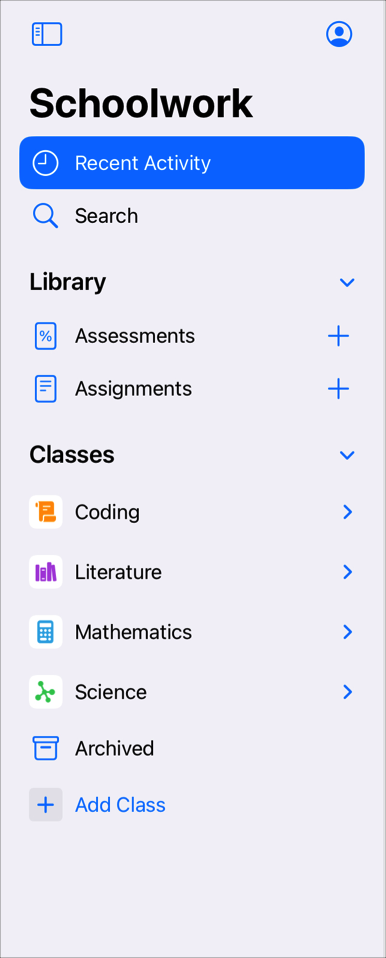 Se nella barra laterale non viene visualizzata nessuna classe o se vuoi modificare le informazioni relative a un/una docente o a uno studente o una studentessa, contatta la persona responsabile dell'amministrazione informatica della scuola. | ||||||||||
punteggio | Una scala di valutazione o un voto. In Schoolwork, quando si utilizza il tipo di valutazione Sistema a punti, i punteggi corrispondono al totale dei punti che l’insegnante assegna a una valutazione. | ||||||||||
tasto Condividi | Il tasto Condividi | ||||||||||
compito inviato | Un compito con tutte le attività contrassegnate come completate e che ti è stato inviato. Gli studenti possono inviare i compiti all’interno di Schoolwork o usare il pulsante Condividi per inviarli da un’app diversa. Consulta anche compito attivo, attività, compito, compito completato, compito programmato. | ||||||||||
attività app a tempo | Un’app assegnata come attività a tempo. Ad esempio, puoi chiedere agli studenti di scegliere una storia da leggere in Apple Books per almeno 30 minuti. Consulta anche attività, attività app. Schoolwork segnala i dati relativi ai progressi per le attività delle app a tempo quando gli studenti aprono l’app all’interno di un compito, la scuola ha attivato la funzione Progressi studenti in Apple School Manager e l’app è attiva (la finestra è in primo piano). Schoolwork indica solo i progressi per il tempo specificato, anche se gli studenti usano l’app per un periodo di tempo più lungo. | ||||||||||
link universale | Qualsiasi link che, quando viene toccato, porta direttamente all’app associata. Ad esempio, un link a Podcast o a Apple News. | ||||||||||
Iscrizione utente | Iscrizione utente è una funzione pensata per le distribuzioni BYOD (bring your own device deployments), cioè quelle in cui i dispositivi sono di proprietà dell’utente e non dell’organizzazione. Assistenza per Iscrizione utente in Schoolwork consente a docenti e studenti di usare il proprio iPad per accedere a Schoolwork. Consulta Iscrizione utente e gestione dispositivi nella Piattaforma di distribuzione Apple. | ||||||||||
 è disponibile in diverse app e ti permette di condividere facilmente tutti i tipi di documenti e di file. Le opzioni di condivisione dipendono dal tipo di elemento che condividi, dal tipo di personalizzazione del menu Condividi e dalla destinazione della condivisione.
è disponibile in diverse app e ti permette di condividere facilmente tutti i tipi di documenti e di file. Le opzioni di condivisione dipendono dal tipo di elemento che condividi, dal tipo di personalizzazione del menu Condividi e dalla destinazione della condivisione.